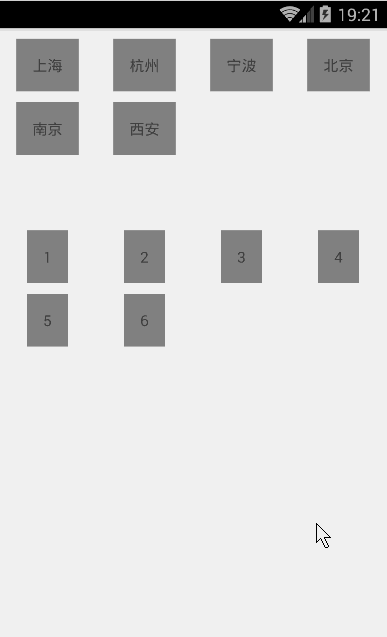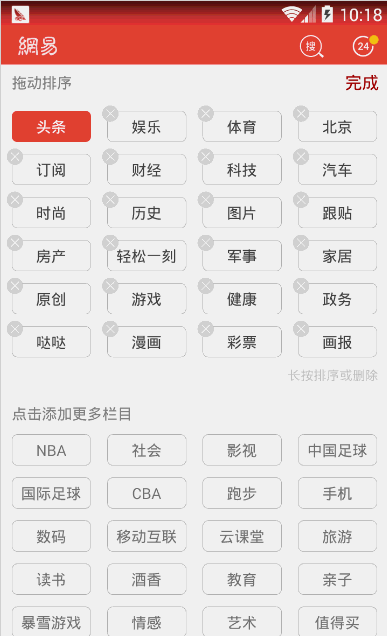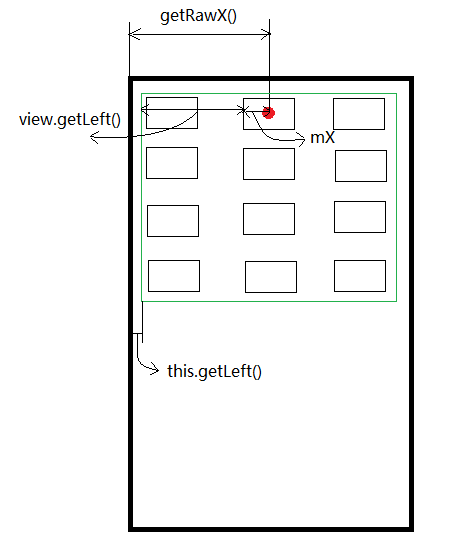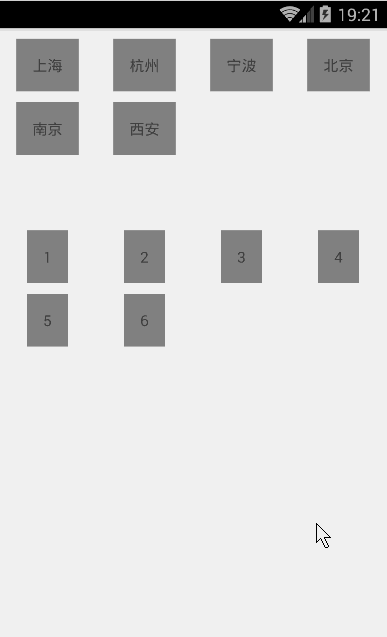在网易新闻中有一个新闻栏目管理,其中GridView的item是可以拖拽的,效果十分炫酷。具体效果如下图:
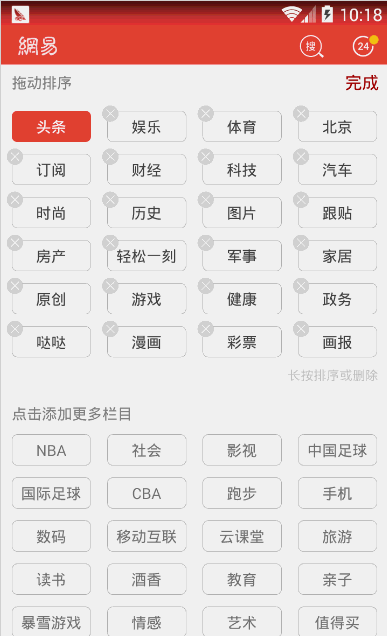
是不是也想自己也想实现出相同的效果呢?那就一起来往下看吧。
首先我们来梳理一下思路:
- 当用户长按选择一个item时,将该item隐藏,然后用WindowManager添加一个新的window,该window与所选择item一模一样,并且跟随用户手指滑动而不断改变位置。
- 当window的位置坐标在GridView里面时,使用
pointToPosition (int x, int y)方法来判断对应的应该是哪个item,在adapter中作出数据集相应的变化,然后做出平移的动画。
- 当用户手指抬起时,把window移除,使用
notifyDataSetChanged()做出GridView更新。
讲完了思路后,我们就来实践一下吧,把这个控件取名为DragGridView。
1
2
3
4
5
6
7
8
9
10
11
12
13
| public DragGridView(Context context) {
this(context, null);
}
public DragGridView(Context context, AttributeSet attrs) {
this(context, attrs, 0);
}
public DragGridView(Context context, AttributeSet attrs, int defStyleAttr) {
super(context, attrs, defStyleAttr);
mWindowManager = (WindowManager) context.getSystemService(Context.WINDOW_SERVICE);
setOnItemLongClickListener(this);
}
|
手指在Item上长按时
首先在构造器中得到WindowManager对象以及设置长按监听器,所以只有长按item才能拖拽。
1
2
3
4
5
6
7
8
9
10
11
12
13
14
| @Override
public boolean onInterceptTouchEvent(MotionEvent ev) {
switch (ev.getAction()) {
case MotionEvent.ACTION_DOWN:
mWindowX = ev.getRawX();
mWindowY = ev.getRawY();
break;
case MotionEvent.ACTION_MOVE:
break;
case MotionEvent.ACTION_UP:
break;
}
return super.onInterceptTouchEvent(ev);
}
|
然后在onInterceptTouchEvent(MotionEvent ev)中得到手指下落时的ev.getRawX()和ev.getRawY(),以备后面的计算使用。至于getRawX()和getX()的区别这里就不再讲述了,如果有不懂的可以自行百度。
下面就是onItemLongClick(AdapterView<?> parent, View view, int position, long id)方法了,我们在DragGridView中定义了两种模式:MODE_DRAG和MODE_NORMAL,分别对应着item拖拽和item不拖拽:
1
2
3
4
5
6
7
8
9
10
11
12
13
| @Override
public boolean onItemLongClick(AdapterView<?> parent, View view, int position, long id) {
if (mode == MODE_DRAG) {
return false;
}
this.view = view;
this.position = position;
this.tempPosition = position;
mX = mWindowX - view.getLeft() - this.getLeft();
mY = mWindowY - view.getTop() - this.getTop();
initWindow();
return true;
}
|
在onItemLongClick()中先判断了一下模式,只有在MODE_NORMAL的情况下才会添加window。然后计算出mX和mY。如图所示:
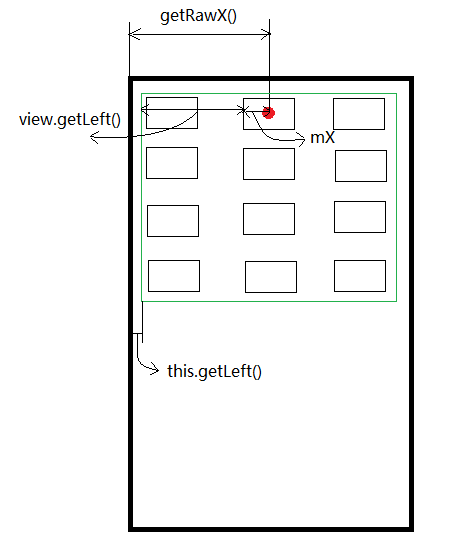
其中红点是手指按下的坐标,也就是(mWindowX,mWindowY)这个点;绿边框为DragGridView,因为DragGridView有可能会有margin值;所以this.getLeft()就是绿边框到屏幕的距离,而view.getLeft()就是长按的Item的左边到绿边框的距离。这几个值相减就得到了mX。同理,mY也是这样得到的。
然后来看看initWindow();这个方法:
1
2
3
4
5
6
7
8
9
10
11
12
13
14
15
16
17
18
19
20
21
22
23
24
25
26
|
private void initWindow() {
if (dragView == null) {
dragView = View.inflate(getContext(), R.layout.drag_item, null);
TextView tv_text = (TextView) dragView.findViewById(R.id.tv_text);
tv_text.setText(((TextView) view.findViewById(R.id.tv_text)).getText());
}
if (layoutParams == null) {
layoutParams = new WindowManager.LayoutParams();
layoutParams.type = WindowManager.LayoutParams.TYPE_PHONE;
layoutParams.format = PixelFormat.RGBA_8888;
layoutParams.gravity = Gravity.TOP | Gravity.LEFT;
layoutParams.flags = WindowManager.LayoutParams.FLAG_NOT_TOUCH_MODAL
| WindowManager.LayoutParams.FLAG_NOT_FOCUSABLE;
layoutParams.width = view.getWidth();
layoutParams.height = view.getHeight();
layoutParams.x = view.getLeft() + this.getLeft();
layoutParams.y = view.getTop() + this.getTop();
view.setVisibility(INVISIBLE);
}
mWindowManager.addView(dragView, layoutParams);
mode = MODE_DRAG;
}
|
在initWindow()中,我们先创建了一个dragView,而dragView里面的内容与长按的Item的内容完全一致。然后创建WindowManager.LayoutParams的对象,把dragView添加到window上去。同时,也要把长按的Item隐藏了。在这里别忘了需要申请显示悬浮窗的权限:
<uses-permission android:name="android.permission.SYSTEM_ALERT_WINDOW"/>
手指滑动时
在initWindow()之后,我们就要考虑当手指滑动时window也要跟着动了,我们重写onTouchEvent(MotionEvent ev)来监听滑动事件,可以看到下面的updateWindow(ev)方法。
1
2
3
4
5
6
7
8
9
10
11
12
13
14
15
16
17
18
| @Override
public boolean onTouchEvent(MotionEvent ev) {
switch (ev.getAction()) {
case MotionEvent.ACTION_DOWN:
break;
case MotionEvent.ACTION_MOVE:
if (mode == MODE_DRAG) {
updateWindow(ev);
}
break;
case MotionEvent.ACTION_UP:
if (mode == MODE_DRAG) {
closeWindow(ev.getX(), ev.getY());
}
break;
}
return super.onTouchEvent(ev);
}
|
这里贴出updateWindow(ev)方法:
1
2
3
4
5
6
7
8
9
10
11
12
13
14
15
16
17
18
19
20
21
22
23
24
|
private void updateWindow(MotionEvent ev) {
if (mode == MODE_DRAG) {
float x = ev.getRawX() - mX;
float y = ev.getRawY() - mY;
if (layoutParams != null) {
layoutParams.x = (int) x;
layoutParams.y = (int) y;
mWindowManager.updateViewLayout(dragView, layoutParams);
}
float mx = ev.getX();
float my = ev.getY();
int dropPosition = pointToPosition((int) mx, (int) my);
Log.i(TAG, "dropPosition : " + dropPosition + " , tempPosition : " + tempPosition);
if (dropPosition == tempPosition || dropPosition == GridView.INVALID_POSITION) {
return;
}
itemMove(dropPosition);
}
}
|
在这里,mX和mY就派上用场了。根据ev.getRawX()和ev.getRawY()分别减去mX和mY就得到了移动中layoutParams.x和layoutParams.y。再调用updateViewLayout (View view, ViewGroup.LayoutParams params)就出现了window跟随手指滑动而滑动的效果。最后根据 pointToPosition(int x, int y)返回的值来执行itemMove(dropPosition);。
1
2
3
4
5
6
7
8
9
10
11
12
13
14
15
16
17
18
19
20
21
22
23
24
25
26
27
28
29
30
31
32
33
34
35
36
37
38
39
40
41
42
43
44
45
46
47
48
49
50
51
52
53
54
55
56
57
58
59
60
61
62
63
64
65
66
67
68
69
|
private void itemMove(int dropPosition) {
TranslateAnimation translateAnimation;
if (dropPosition < tempPosition) {
for (int i = dropPosition; i < tempPosition; i++) {
View view = getChildAt(i);
View nextView = getChildAt(i + 1);
float xValue = (nextView.getLeft() - view.getLeft()) * 1f / view.getWidth();
float yValue = (nextView.getTop() - view.getTop()) * 1f / view.getHeight();
translateAnimation =
new TranslateAnimation(Animation.RELATIVE_TO_SELF, 0f, Animation.RELATIVE_TO_SELF, xValue, Animation.RELATIVE_TO_SELF, 0f, Animation.RELATIVE_TO_SELF, yValue);
translateAnimation.setInterpolator(new LinearInterpolator());
translateAnimation.setFillAfter(true);
translateAnimation.setDuration(300);
if (i == tempPosition - 1) {
translateAnimation.setAnimationListener(animationListener);
}
view.startAnimation(translateAnimation);
}
} else {
for (int i = tempPosition + 1; i <= dropPosition; i++) {
View view = getChildAt(i);
View prevView = getChildAt(i - 1);
float xValue = (prevView.getLeft() - view.getLeft()) * 1f / view.getWidth();
float yValue = (prevView.getTop() - view.getTop()) * 1f / view.getHeight();
translateAnimation =
new TranslateAnimation(Animation.RELATIVE_TO_SELF, 0f, Animation.RELATIVE_TO_SELF, xValue, Animation.RELATIVE_TO_SELF, 0f, Animation.RELATIVE_TO_SELF, yValue);
translateAnimation.setInterpolator(new LinearInterpolator());
translateAnimation.setFillAfter(true);
translateAnimation.setDuration(300);
if (i == dropPosition) {
translateAnimation.setAnimationListener(animationListener);
}
view.startAnimation(translateAnimation);
}
}
tempPosition = dropPosition;
}
Animation.AnimationListener animationListener = new Animation.AnimationListener() {
@Override
public void onAnimationStart(Animation animation) {
}
@Override
public void onAnimationEnd(Animation animation) {
ListAdapter adapter = getAdapter();
if (adapter != null && adapter instanceof DragGridAdapter) {
((DragGridAdapter) adapter).exchangePosition(position, tempPosition, true);
}
position = tempPosition;
}
@Override
public void onAnimationRepeat(Animation animation) {
}
};
|
上面的代码主要是根据dropPosition使要改变位置的Item来做出平移动画,当最后一个要改变位置的Item平移动画完成之后,在adapter中完成数据集的交换。
1
2
3
4
5
6
7
8
9
10
11
12
13
14
15
16
17
18
19
20
21
22
23
24
25
26
27
|
public void exchangePosition(int originalPosition, int nowPosition, boolean isMove) {
T t = list.get(originalPosition);
list.remove(originalPosition);
list.add(nowPosition, t);
movePosition = nowPosition;
this.isMove = isMove;
notifyDataSetChanged();
}
@Override
public View getView(int position, View convertView, ViewGroup parent) {
Log.i(TAG, "-------------------------------");
for (T t : list){
Log.i(TAG, t.toString());
}
View view = getItemView(position, convertView, parent);
if (position == movePosition && isMove) {
view.setVisibility(View.INVISIBLE);
}
return view;
}
|
手指抬起时
在上面onTouchEvent(MotionEvent ev)方法中,可以看到手指抬起时调用了closeWindow(ev.getX(), ev.getY());,那就一起来看看:
1
2
3
4
5
6
7
8
9
10
11
12
13
14
15
16
17
18
19
20
21
22
23
24
25
26
27
28
29
|
private void closeWindow(float x, float y) {
if (dragView != null) {
mWindowManager.removeView(dragView);
dragView = null;
layoutParams = null;
}
itemDrop();
mode = MODE_NORMAL;
}
private void itemDrop() {
if (tempPosition == position || tempPosition == GridView.INVALID_POSITION) {
getChildAt(position).setVisibility(VISIBLE);
} else {
ListAdapter adapter = getAdapter();
if (adapter != null && adapter instanceof DragGridAdapter) {
((DragGridAdapter) adapter).exchangePosition(position, tempPosition, false);
}
}
}
|
可以看出主要做的事情就是移除了window,并且也是调用了exchangePosition(int originalPosition, int nowPosition, boolean isMove),不同的是第三个参数isMove传入了false,这样所有的Item都显示出来了。
讲了这么多,来看看最后的效果吧: